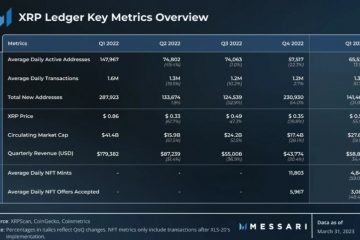Xếp hạng của biên tập viên: Xếp hạng của người dùng:[Tổng cộng: 0 Trung bình: 0] @media(độ rộng tối thiểu: 500px) { } @media(độ rộng tối thiểu: 800px) { }
Trong bài đăng này, tôi sẽ nói về cách sử dụng bảng Zapier để lưu trữ dữ liệu và tích hợp Zaps. Bảng là tính năng beta mới của Zapier mà bạn có thể sử dụng để lưu trữ dữ liệu trong bản ghi dạng bảng và sử dụng dữ liệu đó trong Zaps của mình. Với bảng Zapier, bạn sẽ không phải trả lời trên các bảng bên ngoài trong Google Trang tính hoặc Airtable.
Điểm hay nhất về bảng Zapier là chúng có thể thao tác được. Bạn có thể chọn tạo sự kiện dựa trên Zap xảy ra trong bảng Zapier. Ví dụ: bạn có thể chọn gửi email khi một trường bị thay đổi hoặc gửi yêu cầu tới webhook khi một hàng mới được thêm vào. Bảng tính này của Zapier có thể thao tác được và hỗ trợ nhiều mẫu cũng như loại dữ liệu khác nhau để giúp cuộc sống của bạn dễ dàng hơn.
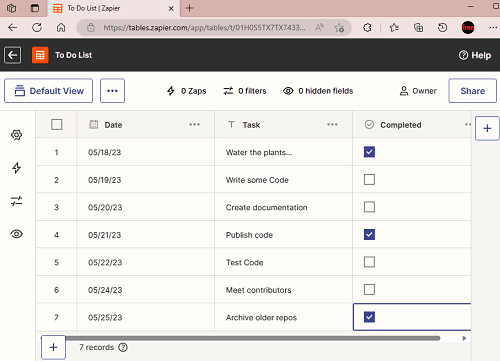
Ngoài việc tạo Zaps từ Zapier Tables, bạn cũng có thể sử dụng các bảng này trong các Zaps khác. Từ các Zap hiện có của mình, bạn cũng có thể truy cập bảng, đọc các bản ghi và cập nhật các bản ghi đó. Nó cũng có thể hoạt động như một cơ sở dữ liệu chuyên dụng cho Zap của bạn. Tuy nhiên, hiện tại, bạn chỉ có thể có 1 bảng trong tài khoản của mình với giới hạn 2K hàng và 25 trường. Bạn có thể bao gồm tất cả các tác vụ của Zapier trong các Zap liên quan đến các bảng này.
Các bảng Zapier cũng có thể chia sẻ được. Nếu thường xuyên làm việc với nhóm của mình thì bạn có thể mời họ vào đây và cùng làm việc trên một bảng.
Cách sử dụng Bảng Zapier để lưu trữ dữ liệu và tích hợp với Zaps ?
Thật dễ dàng để bắt đầu với Zapier Tables. Bạn chỉ cần có tài khoản Zapier và sau đó tạo bảng đầu tiên của mình. Trên trang tổng quan Zapier của mình, bạn có thể tìm thấy tùy chọn Bảng mới ở thanh bên bên trái.
Tạo bảng đầu tiên của bạn ngay bây giờ rồi chọn một mẫu hiện có cho bảng. Hoặc bạn cũng có thể tạo một bảng trống để bắt đầu. Hiện tại, chỉ có 1 mẫu có sẵn nhưng trong những ngày tới sẽ có nhiều mẫu hơn.
Sau khi tạo bảng, bạn có thể thêm một số dữ liệu vào đó. Và sau đó, bạn có thể mời đồng đội của mình cộng tác trên đó. Sử dụng nút Chia sẻ rồi thêm địa chỉ email của những người bạn muốn mời.
Khi bàn của bạn đã sẵn sàng và nhóm được mời, bạn có thể tự do làm những gì mình muốn. Tạo/chỉnh sửa/cập nhật dữ liệu giống như bạn làm trong các bảng khác. Hoặc bạn cũng có thể tiếp tục và tạo Zap đầu tiên của mình. Bắt đầu chỉ định với sự kiện chẳng hạn như cập nhật dữ liệu hoặc chèn bản ghi mới.
Tiếp theo, bạn cần chọn trình kích hoạt. Tại đây, bạn cần chọn bảng và trường mà bạn muốn nó theo dõi sự thay đổi và kích hoạt một hành động.
Cuối cùng, bạn chỉ định hành động bạn muốn thực hiện. Ở đây, tôi đã chọn Webhook. Hành động này sẽ POST tên và trạng thái của một trường khi nó được cập nhật vào API của tôi. Bạn cũng có thể chọn một số hành động khác, chẳng hạn như cập nhật cơ sở dữ liệu SQL, gửi cảnh báo qua email, cảnh báo qua SMS hoặc hành động khác được hỗ trợ trong Zapier.
Lưu Zap ngay bây giờ và quên nó đi. Bất cứ khi nào sự kiện mà bạn đã chỉ định xảy ra, một hành động POST tới webhook sẽ được kích hoạt và bạn sẽ nhận được dữ liệu ở định dạng JSON sang bất kỳ định dạng nào bạn chọn.
Đây là khá nhiều thông tin về Bảng Zapier mà bạn cần biết LÀM. Không phức tạp hóa mọi thứ, bạn có thể sử dụng chúng trong Zaps của mình và lưu trữ dữ liệu về mọi thứ.
Kết thúc:
Là người dùng Zapier, tôi chắc chắn bạn sẽ thích công cụ mới này của Zapier. Nếu bạn muốn lưu trữ một số dữ liệu trung gian trong Zaps của mình, thì Tables là câu trả lời. Hoặc bạn cũng có thể sử dụng nó để lưu trữ một số dữ liệu quan trọng khác và tự động hóa nó. Điều tôi thích nhất ở nó là khả năng tạo Zaps từ Tables. Vì vậy, hãy dùng thử và cho tôi biết nếu bạn cho rằng đó là một bổ sung hữu ích của Zapier.